1. 為何資料庫匯出是網站管理的必備技能?
cPanel控制台上如何 匯出資料庫 ,以phpMyAdmin為例
如果說網站的程式檔案是骨架,那麼 MySQL 資料庫就是網站的「大腦與靈魂」。對於 WordPress 這類動態網站來說,所有文章、頁面、留言、使用者資料及網站設定,全都儲存在資料庫中。因此,學會如何「匯出資料庫」來進行備份或搬家,是每一位網站管理員都必須掌握的核心技能。
無論您是準備更換主機供應商,或是想為網站建立一份手動的安全備份,透過 cPanel 內建的 phpMyAdmin 工具來匯出資料庫都是最直接、最可靠的方法。本篇教學將以 cPanel 環境為基礎,提供詳細的圖文步驟,帶您輕鬆完成資料庫匯出作業。
若您為初學者可以參閱本站:當網頁程式需要串連資料庫時,如何在cPanel中新增SQL資料庫與建立資料庫使用者?
如果您是WordPress 架設網站遇到要搬家至其他主機商此篇如何 匯出資料庫 文章或許您會使用上
以下是目前使用主機動物園主機代管商提供Linux虛擬主機cPanel控制台介面,這邊將要教您如何(MySQL) 匯出資料庫 教學。
2. 定期備份的重要性
虛擬主機上的資料庫會需要定期下載備份嗎?
不論主機代管商的系統備份如何周全,因系統備份當時資料與情況不一定符合您的需求,所以自行定期下載備份是需要的;雖然大多數主機商都會提供定期的系統備份,但您不應該完全依賴它。自己手動定期備份資料庫有幾個無法取代的好處:
- 所有權與掌控權: 備份檔案掌握在自己手中,最為安心。
- 即時性: 您可以在進行重大更新(如升級 WordPress 核心或外掛)前,立即手動備份,確保若發生問題能馬上還原到更新前的狀態。
- 搬家便利性: 當您決定更換主機時,一份最新的資料庫備份檔是無痛搬家的必備品。
養成定期備份的好習慣,能在意外發生時為您省下無數時間與煩惱。
若有需要使用到資料庫備份可以參照本站文章操作 資料庫匯入 (僅限Linux系統提供cPanel控制台使用喔)。
3. cPanel 匯出資料庫完整步驟教學
要於虛擬主機上匯出資料庫前需要特別注意什麼?
在cPanel控制台,phpmyadmin如何 匯出資料庫 ?這邊是Linux虛擬主機上的cPanel控制台裡MySQL匯出教學,在操作匯入前請先留意以下兩點
1. 要匯出的.sql檔案,需要於新主機上作匯入…
2. 需要在cPanel→phpmy管理→點選你要匯出的那個資料庫名稱。(請看圖三紅色框選1為資料庫名稱)
3.1. 步驟一:登入 cPanel 並進入 phpMyAdmin
請先登入cPanel,下圖為cPanel登入畫面
登入後,找到「資料庫」功能區塊,點擊「phpMyAdmin」圖示。系統會自動在新分頁開啟 phpMyAdmin 管理介面,無需再次輸入帳號密碼。
3.2. 步驟二:選擇要匯出的資料庫 (關鍵步驟)
phpMyAdmin匯出時需要先確認要匯出資料庫名稱
進入 phpMyAdmin 後,請看介面左側的資料庫列表。這是最重要也最容易出錯的一步。 請務必點擊您要匯出的那一個正確的資料庫名稱。如果您不確定哪個是您網站使用的資料庫,可以回到 cPanel 檔案管理員,打開網站根目錄下的 `wp-config.php` 檔案,在裡面找到 `DB_NAME` 的定義,那就是您網站正在使用的資料庫名稱。
3.3. 步驟三:執行匯出並下載 .sql 檔案
下圖說明
1. 請點左邊列表要 匯出資料庫名稱,點選後確認下圖標號1資料庫是否是要匯出資料庫 一致名稱
2. 名稱一致請勾選要匯出的檔案
3. 選擇格式請選SQL
4. 執行,即完成
完成匯出請於本地端下載地方找檔案名稱為您匯出資料庫名稱.sql檔案
【操作技巧】
在左側點選了正確的資料庫後,請點擊上方主選單中的「匯出 (Export)」頁籤。您會看到兩種匯出方式:
- 快速 (Quick) – 推薦: 對於絕大多數的備份和搬家需求,請直接選擇「快速」。這會使用預設的最佳設定,將整個資料庫完整匯出成一個 `.sql` 檔案。
- 自訂 (Custom): 只有在您是進階使用者,且需要只匯出特定資料表、更改壓縮方式或修改輸出選項時才需要選擇此項。原文截圖顯示的是自訂選項,但對於新手來說,「快速」是更安全簡單的選擇。
選擇「快速」後,確認格式為「SQL」,然後點擊「匯出 (Go)」按鈕。瀏覽器就會自動下載一個以您的資料庫名稱命名的 `.sql` 檔案,這就是您珍貴的資料庫備份!
4. 常見問題:為何匯出的檔案大小與 cPanel 顯示不同?
為何於主機空間匯出的資料庫大小與原主機上的大小不一致?
主要因為〝資料分散〞(何謂資料分散,詳情請點我)原因,少了資料分散也是另一種優化方式,因此資料庫匯入新主機後,主要會以資料的筆數來作核對。當然除了phpmyadmin匯出外,亦會參考cPanel→備份→部分備份(詳情請點我…)作多個資料庫的資料留存。
【觀念釐清】
許多使用者會發現,匯出的 `.sql` 檔案大小,比 cPanel 介面上顯示的資料庫大小要小一些,並因此擔心資料是否遺失。請放心,這是完全正常的。
您可以把資料庫想像成一個書櫃。長時間使用後,書本(資料)被反覆取放,書櫃中會產生許多看不見的「空隙」(稱為資料碎片)。cPanel 顯示的是整個書櫃佔用的體積,而匯出 `.sql` 檔的過程,就像是把所有書本拿出來,緊密地堆疊在一起,自然體積就會變小。因此,驗證備份是否完整,應該核對「資料表數量」與「資料筆數」,而非檔案大小。
5. 下一步:如何匯入資料庫?
您要匯出資料庫後會需要再匯入 以下提供2個連結為如何匯入資料庫,請多加利用
若要資料庫要匯入可以參考本站:在cpanel控制台,phpmyadmin如何匯入資料庫
資料庫如果超過2MB怎麼匯入請參考本站:MySQL資料匯入好幫手-超過2MB的資料庫怎麼匯入?
6. 常見問題 (FAQ)
Q1:我應該選擇「快速」還是「自訂」匯出方式?
對於 99% 的使用者來說,請選擇「快速 (Quick)」匯出。這個選項會以最標準、最相容的格式,將您的整個資料庫完整備份下來,適用於網站搬家或日常備份。只有當您是開發人員,且明確知道只需要匯出特定幾個資料表時,才需要使用「自訂 (Custom)」功能。
Q2:匯出的 `.sql` 檔案可以用什麼軟體打開嗎?
可以。`.sql` 檔案本質上是一個純文字檔,裡面包含了重建資料庫結構和插入所有資料的 SQL 指令。您可以使用任何純文字編輯器來開啟它。但如果檔案很大,不建議使用 Windows 內建的記事本,推薦使用 Notepad++ 或 Visual Studio Code 這類專業的程式碼編輯器,開啟速度更快,且有語法高亮功能。
Q3:如果我的資料庫非常大,匯出時超時或失敗了怎麼辦?
透過 phpMyAdmin 的網頁介面匯出大型資料庫(例如超過 500MB),確實很容易因為瀏覽器或伺服器超時而失敗。在這種情況下,有幾個替代方案:
- 使用 cPanel 備份工具: 前往 cPanel 首頁的「備份」功能,使用「下載 MySQL 資料庫備份」來匯出,這個工具對大檔案的處理能力比 phpMyAdmin 好。
- 使用 SSH (進階): 如果您的主機方案支援 SSH 存取,您可以使用 `mysqldump` 指令來匯出資料庫,這是最快速且最可靠的方法。
- 聯繫主機商: 請求您的主機商協助您匯出大型資料庫。
Q4:匯出資料庫會影響我線上網站的運作嗎?
在匯出的短暫過程中,資料庫會被短暫鎖定以確保資料的一致性。對於一般流量的網站,這個過程通常在幾秒鐘內完成,訪客幾乎不會有任何感覺。但如果您的網站流量非常大,且資料庫體積龐大,在匯出時可能會造成網站短暫的延遲。因此,建議在網站離峰時段(例如凌晨)執行匯出操作。
7. 延伸閱讀
延伸閱讀:在Cpanel控制台建立一個資料庫帳號,該如何以phpmyadmin網頁登入呢?
文章來源: https://wpoki.com

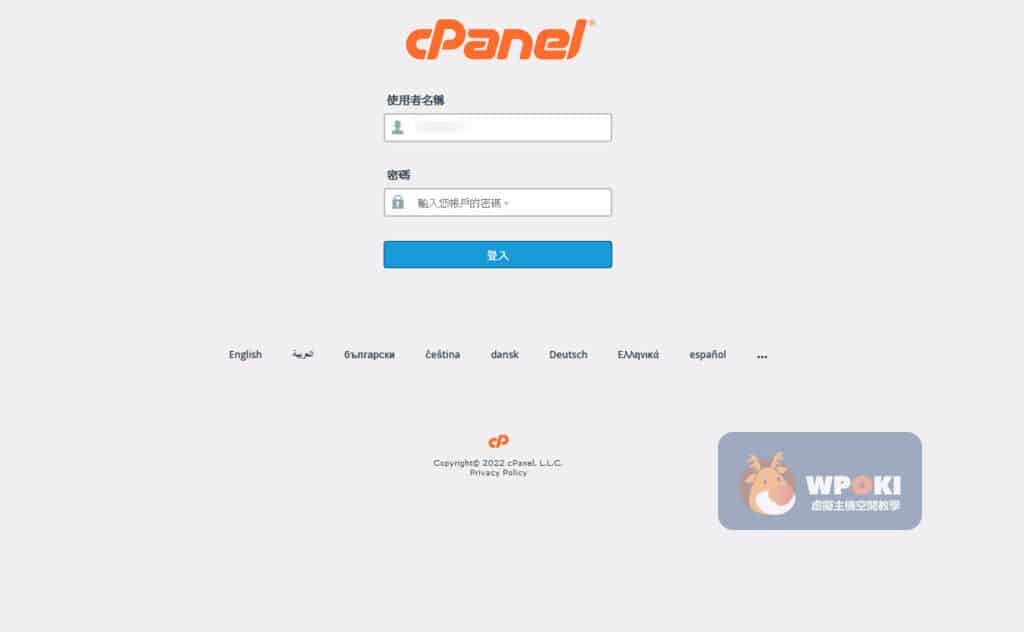
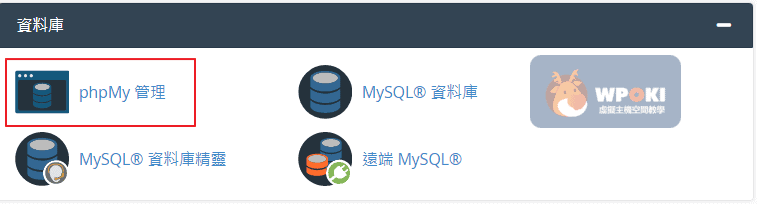
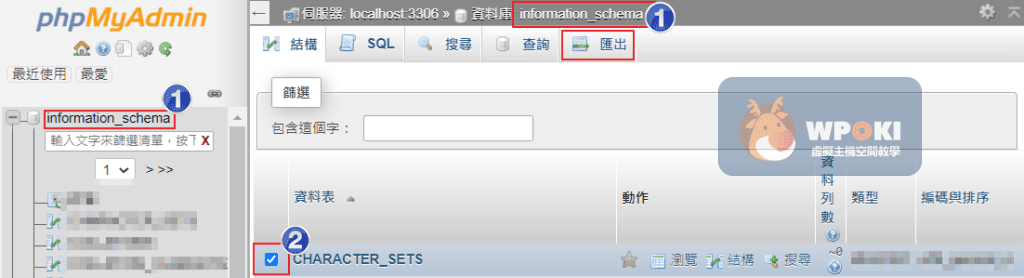
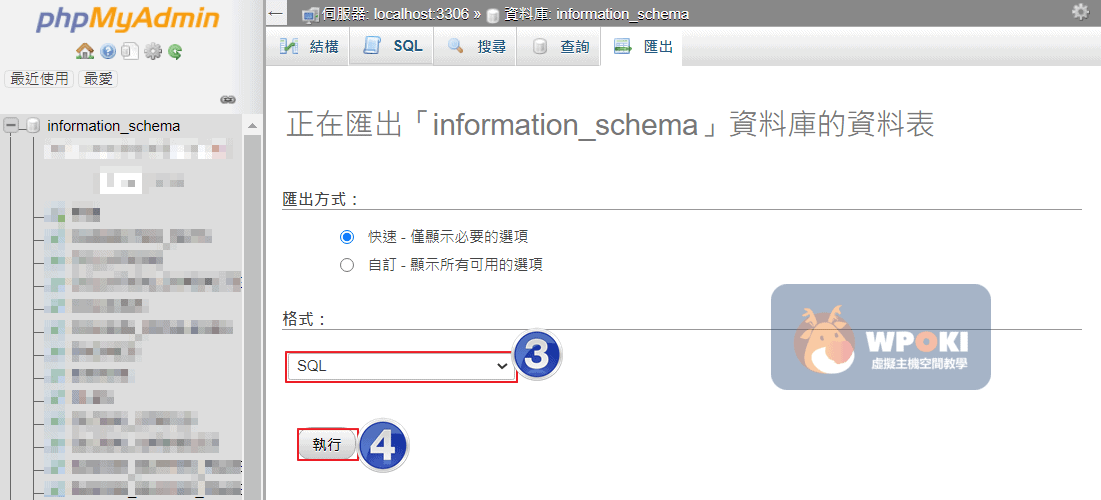

GIPHY App Key not set. Please check settings